Avez-vous déjà imaginé centraliser l’installation de paquets Snap, d’applications Flatpak et de programmes AppImage sur votre système Linux ? App Outlet rend cette ambition possible. C’est une interface graphique utilisateur (GUI) élégante qui simplifie grandement l’acquisition de vos applications Snap, Flatpak et AppImage préférées. Voici les étapes pour l’intégrer à votre système.
Télécharger App Outlet
Avant d’explorer l’utilisation d’App Outlet sur votre ordinateur Linux pour l’installation de Flatpaks, de paquets Snap et de fichiers AppImage, il est nécessaire de savoir comment installer le programme App Outlet lui-même sur Linux.
Pour débuter l’installation, ouvrez une fenêtre de terminal en utilisant les raccourcis clavier Ctrl + Alt + T ou Ctrl + Maj + T. Ensuite, exécutez les commandes d’installation ci-dessous qui correspondent à votre distribution Linux.
Instructions pour Ubuntu
Les développeurs d’App Outlet mettent à disposition un paquet DEB sur leur page GitHub, ce qui facilite l’installation pour les utilisateurs d’Ubuntu Linux. Pour obtenir le paquet DEB d’App Outlet, employez la commande de téléchargement wget ci-dessous.
wget https://appoutlet.herokuapp.com/download/deb -O app-outlet.deb
Après le téléchargement du paquet DEB sur votre PC Ubuntu, vous pouvez procéder à son installation en utilisant la commande dpkg.
sudo dpkg -i app-outlet.deb
Suite à l’installation du paquet DEB d’App Outlet, il est possible que des erreurs apparaissent dans le terminal. Pour résoudre ces problèmes, consultez notre guide sur la correction des erreurs de dépendances sous Ubuntu.
Instructions pour Debian
Un paquet DEB est également disponible pour App Outlet, ce qui simplifie son installation pour les utilisateurs de Debian Linux. Pour obtenir le paquet DEB sur votre système Debian, utilisez la commande wget suivante :
wget https://appoutlet.herokuapp.com/download/deb -O app-outlet.deb
Une fois le téléchargement du paquet DEB terminé sur votre machine Debian Linux, son installation peut être effectuée via la commande dpkg.
sudo dpkg -i app-outlet.deb
Après l’installation du paquet DEB d’App Outlet, vous pourriez rencontrer des erreurs dans l’invite de commande. Pour les corriger, référez-vous à notre guide sur la résolution des erreurs de dépendances sous Debian.
Instructions pour le paquet Snap
Une version Snap d’App Outlet existe, ce qui est idéal pour la majorité des systèmes d’exploitation Linux. Avant de lancer l’installation du Snap, assurez-vous que l’environnement d’exécution Snapd est configuré. Puis, utilisez la commande ci-dessous pour installer App Outlet :
sudo snap install app-outlet
Instructions pour AppImage
Il est possible de faire fonctionner App Outlet sur n’importe quelle distribution Linux via un fichier AppImage. Cette méthode est particulièrement adaptée pour ceux qui ont besoin d’utiliser App Outlet sans pouvoir installer de paquets DEB ou de Snaps. Pour télécharger la version AppImage d’App Outlet, utilisez la commande wget ci-dessous :
wget https://appoutlet.herokuapp.com/download/appimage -O app-outlet.AppImage
Une fois le fichier AppImage téléchargé, ajustez ses permissions à l’aide de la commande chmod :
sudo chmod +x app-outlet.AppImage
Enfin, lancez App Outlet en exécutant la commande :
./app-outlet.AppImage
Code Source
Le code source d’App Outlet est accessible en ligne pour les utilisateurs Linux qui préfèrent compiler les logiciels depuis le début. Pour l’installer, visitez la page GitHub d’App Outlet, et installez les différentes dépendances requises pour son fonctionnement (Git et NodeJS).
Après avoir mis en place les dépendances nécessaires à la compilation d’App Outlet sur votre PC Linux, téléchargez le code source via la commande git clone :
git clone https://github.com/app-outlet/app-outlet.git
Une fois le code source téléchargé, utilisez la commande CD pour vous déplacer dans le répertoire « app-outlet » :
cd app-outlet
À partir de là, installez les fichiers de dépendance du projet avec la commande npm :
npm install
Enfin, compilez le code source d’App Outlet. Notez que le processus de compilation peut prendre un certain temps.
npm run electron:linux
Comment utiliser App Outlet pour télécharger des logiciels
L’installation de logiciels via App Outlet est similaire à l’utilisation de toute autre boutique d’applications sous Linux (comme Gnome Software, Elementary AppCenter, KDE Discover, etc.). Si vous désirez installer un logiciel avec cet outil, ouvrez le programme sur votre PC Linux. Puis, suivez les instructions pas à pas ci-dessous pour apprendre à installer des applications !
Étape 1 : Repérez le « champ de recherche » dans App Outlet, puis cliquez dessus avec votre souris pour démarrer la saisie.
Étape 2 : Commencez à taper le nom de l’application souhaitée (par exemple, Spotify). Ensuite, appuyez sur la touche Entrée pour lancer la recherche dans App Outlet.
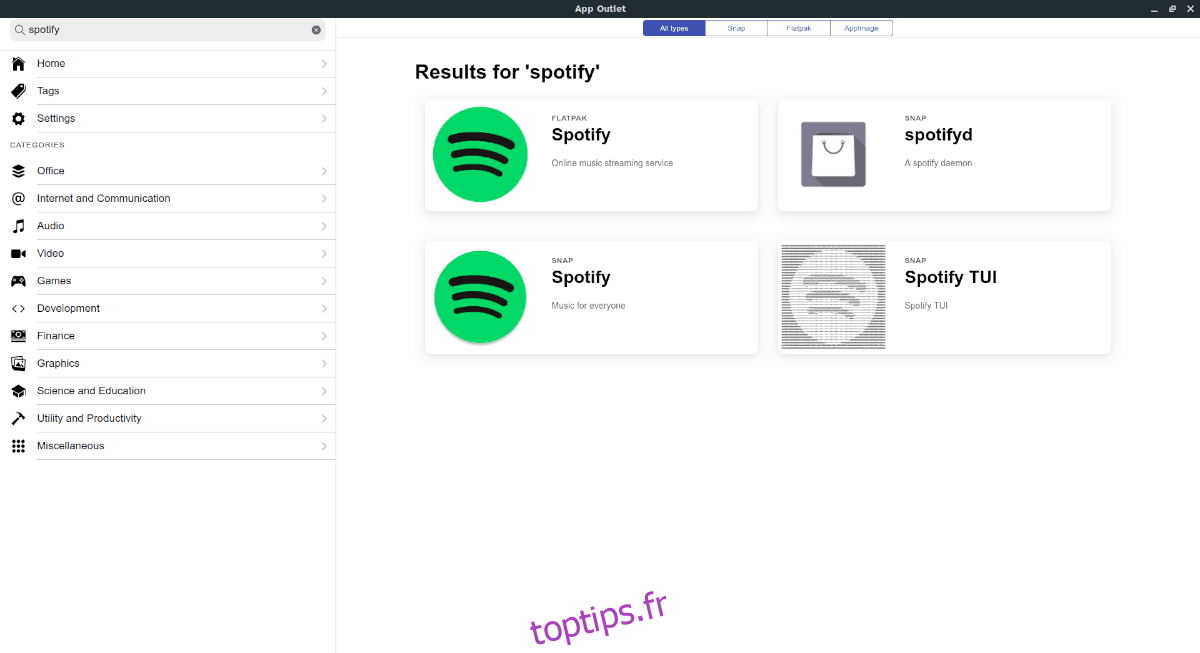
Étape 3 : Explorez les résultats de la recherche pour l’application que vous souhaitez installer. Désirez-vous l’installer via un paquet Snap ? Choisissez le bouton « Snap ». Sinon, choisissez Flatpak ou AppImage pour sélectionner les applications concernées.
Étape 4 : Une fois l’application choisie dans les résultats de recherche, vous accédez à sa page dédiée. Sur cette page, repérez le bouton « Installer » et cliquez dessus avec votre souris.

Étape 5 : Saisissez votre mot de passe si demandé, et donnez l’autorisation à App Outlet d’installer le logiciel que vous avez choisi. Répétez ce processus pour installer autant d’applications que vous le souhaitez à partir de Flatpak, Snap et AppImage sur votre système Linux !
